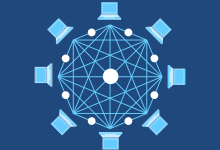在当今数字化时代, 电脑已成为我们工作和娱乐的重要工具,为了获得更好的性能和图形处理能力,许多用户会选择配备 独立显卡的电脑,对于一些不太了解电脑硬件的用户来说,如何查看自己的电脑是否拥有独立显卡可能会有些困扰,下面,我们将详细介绍几种方法来查看您的电脑是否拥有独立显卡。,1、打开“控制面板”:点击电脑左下角的“开始”按钮,然后在搜索框中输入“控制面板”,点击打开。, ,2、选择“系统和安全”:在控制面板中找到“系统和安全”选项,点击进入。,3、点击“系统”:在“系统和安全”界面中,找到并点击“系统”选项。,4、查看设备信息:在“系统”界面中,您可以看到电脑的基本设备信息,包括处理器、内存、系统类型等,向下滚动,找到“设备管理器”选项,点击进入。,5、查看显卡信息:在设备管理器中,找到“显示适配器”选项,展开后,您可以看到一个或多个显卡设备,如果有两个显卡设备,那么其中一个很可能是独立显卡,通常,独立显卡的名称会包含显卡品牌和型号,如NVIDIA GeForce GTX 1060或AMD Radeon RX 580等。,1、打开运行窗口:按下键盘上的“Win + R”组合键,打开运行窗口。,2、输入命令:在运行窗口中输入“dxdiag”,然后按回车键。,3、打开DirectX诊断工具:在弹出的窗口中,点击“是”以打开DirectX诊断工具。, ,4、查看显卡信息:在DirectX诊断工具的“显示”选项卡中,您可以查看到关于显卡的详细信息,包括显卡名称、制造商、芯片类型等,同样,如果有两个显卡设备,那么其中一个很可能是独立显卡。,除了以上两种方法外,您还可以使用一些第三方软件来查看电脑的显卡信息,如CPU-Z、GPU-Z等,这些软件可以提供更详细的硬件信息,帮助您轻松识别独立显卡。,如果您对电脑硬件有一定了解,还可以通过物理检查来判断电脑是否拥有独立显卡,通常情况下,独立显卡会安装在主板的PCI-E插槽上,而集成显卡则集成在处理器或主板芯片组中,您可以打开电脑机箱,查看主板上是否有独立的显卡设备,但请注意,拆卸电脑可能会导致保修失效,请在专业人士指导下操作。,相关问题与解答,Q1: 如何判断独立显卡的性能?,A1: 可以通过查看显卡的型号、显存容量、核心频率、显存类型等参数来判断独立显卡的性能,还可以参考网上的显卡性能排行榜和评测文章,了解不同显卡之间的性能差异。,Q2: 集成显卡和独立显卡有什么区别?, ,A2: 集成显卡是集成在处理器或主板芯片组中的显卡,通常性能较弱,但功耗较低,适合日常办公和娱乐需求,独立显卡则是独立的硬件设备,性能较强,适合玩大型游戏和进行专业图形处理。,Q3: 我的电脑只有一个显卡设备,如何判断是否是独立显卡?,A3: 如果电脑只有一个显卡设备,可以通过查看设备名称、制造商、芯片类型等信息来判断是否为独立显卡,还可以参考电脑购买时的规格说明,了解电脑是否配备了独立显卡。,Q4: 是否可以同时使用集成显卡和独立显卡?,A4: 是的,部分电脑支持集成显卡和独立显卡的切换或同时使用,具体操作方法可能因电脑型号和显卡驱动而异,建议查阅电脑说明书或联系厂商客服了解详情。,

笔记本怎么加外置的 独立显卡,随着科技的不断发展,越来越多的用户开始使用笔记本电脑进行工作和娱乐,相较于台式电脑, 笔记本电脑在性能上往往有所不足,尤其是显卡方面,为了提升笔记本的性能,许多用户希望能够为笔记本加装外置的独立显卡,本文将为大家详细介绍如何为笔记本加装外置独立显卡。, ,要为笔记本加装外置独立显卡,首先需要了解外置显卡底座,外置显卡底座是一种可以将台式机的独立显卡连接到笔记本电脑的设备,通过雷电3接口或USB-C接口与笔记本连接,外置显卡底座通常具有一个或多个PCI-E x16插槽,可以安装独立显卡,同时还具备额外的USB接口、HDMI接口等,方便用户扩展其他设备。,市面上有许多品牌和型号的外置显卡底座,如Alienware Graphics Amplifier、Razer Core、Gigabyte AERO等,在选择外置显卡底座时,需要考虑以下几个方面:,1、接口类型:确保外置显卡底座的接口与笔记本兼容,如雷电3接口或USB-C接口。,2、显卡插槽:根据需要安装的独立显卡型号,选择具有相应PCI-E x16插槽的外置显卡底座。,3、功率要求:不同型号的独立显卡对功率要求不同,选择外置显卡底座时要确保其功率能满足显卡的需求。,4、扩展接口:考虑外置显卡底座是否具备足够的扩展接口,如USB、HDMI等。,在选择好外置显卡底座后,就可以开始安装独立显卡了,以下是安装独立显卡的步骤:,1、关闭笔记本和外置显卡底座的电源,断开所有连接线。,2、打开外置显卡底座的外壳,将独立显卡插入相应的PCI-E x16插槽。, ,3、固定独立显卡,确保显卡与插槽接触良好。,4、关闭外置显卡底座的外壳,连接电源线。,5、使用相应的数据线将外置显卡底座与笔记本连接,如雷电3线或USB-C线。,安装好独立显卡后,还需要安装相应的驱动程序,以下是安装驱动程序的步骤:,1、打开笔记本,进入操作系统。,2、系统会自动识别新硬件,提示安装驱动程序,按照提示操作,安装驱动程序。,3、如果系统没有自动识别新硬件,可以手动下载并安装显卡厂商提供的驱动程序。,安装好驱动程序后,可以通过一些性能测试软件,如3DMark、Unigine Heaven等,来测试独立显卡的性能,通过对比测试结果,可以了解外置独立显卡对笔记本性能的提升程度。,相关问题与解答, ,1、外置显卡底座会损耗笔记本的性能吗?,答:不会,外置显卡底座通过雷电3接口或USB-C接口与笔记本连接,这些接口的带宽足够支持独立显卡的性能发挥,不会对笔记本的性能产生损耗。,2、所有的笔记本都可以加装外置独立显卡吗?,答:不是,只有支持雷电3接口或USB-C接口的笔记本才能加装外置独立显卡,部分笔记本可能需要升级BIOS才能支持外置显卡功能。,3、加装外置独立显卡会对笔记本散热产生影响吗?,答:不会,由于独立显卡安装在外置显卡底座内,与笔记本的散热系统相互独立,因此不会对笔记本散热产生影响。,4、外置显卡底座的价格大概是多少?,答:外置显卡底座的价格因品牌、型号和功能而异,一般在1000元至5000元之间。,

当我们谈论独立显卡和4G独立显卡的区别时,实际上我们在比较两个层面上的事物:一是独立显卡与集成显卡的差异,二是不同显存容量的独立显卡之间的差异,为了深入理解这些差异,我们需要从它们的功能、性能、适用场景等多个角度进行探讨。,独立显卡 VS 集成显卡, ,独立显卡(Discrete Graphics Card)和集成显卡(Integrated Graphics)是计算机中处理图形和视频输出的两种主要硬件形式。,集成显卡通常内置于CPU或主板之中,它们共享系统内存,不需要额外的插槽空间,因此构建成本较低,由于其设计初衷是为了满足日常基本的图形处理需求,例如网页浏览、文档编辑等,所以它的性能相对有限。,相比之下, 独立显卡拥有自己的显存和专用的散热系统,插在主板上的PCI Express插槽中,它们能够提供更强大的图形处理能力,适用于游戏、3D渲染、视频编辑等资源密集型任务。,显存容量的重要性,现在让我们来讨论4G独立显卡,这里的“4G”指的是显卡拥有的4GB显存容量,显存容量是衡量显卡能够处理的数据量的一个指标,对于运行大型游戏和高分辨率图像来说非常关键,更大的显存可以支持更高的画质设置和更复杂的图形任务。,4G独立显卡通常被视为入门级到中级的选项,适合预算有限且对性能要求不是特别高的用户,它们能够在1080p分辨率下提供良好的游戏体验,但可能在处理4K视频或更高级别的图形设计工作时显得力不从心。,性能对比,当比较独立显卡与4G独立显卡的性能时,我们需要考虑以下几个因素:,1、 GPU核心: 不同的GPU核心决定了显卡的基本运算能力,更新的GPU架构通常意味着更好的性能和能效。, ,2、 显存类型: DDR5显存比DDR3更快,能提供更好的性能。,3、 显存带宽: 显存带宽越宽,数据传输速度越快。,4、 核心频率: GPU核心的运行速度影响其处理图形数据的速度。,5、 散热设计: 良好的散热能够保证显卡在长时间运行时保持稳定性和性能。,6、 功耗: 高性能显卡往往伴随着更高的功耗,需要更多的电源供给和更好的散热解决方案。,适用场景分析,集成显卡足以应对日常办公、视频播放和轻度图形工作的需求,而 独立显卡则适合那些需要大量图形计算的场景,如高端游戏、专业级别的视频剪辑、3D建模和渲染工作。,4G独立显卡处于一个有趣的位置,它为用户提供了一个相对平衡的选择——既能处理大多数游戏和一些图形密集型应用,又不会像高端显卡那样价格昂贵。,相关问题与解答,Q1: 我是否需要独立显卡?, ,A1: 如果您主要从事基本办公、上网浏览等轻量级任务,集成显卡可能就足够了,但如果您打算玩资源密集型的游戏或进行视频编辑等专业工作,那么独立显卡将是必要的。,Q2: 我应该选择多少显存的独立显卡?,A2: 这取决于您的使用需求和预算,4GB显存对于大多数游戏和一些创作工作已经足够,如果您的工作涉及更高分辨率的视频编辑或者您希望在4K环境下游戏,那么可能需要8GB或更高容量的显存。,Q3: 独立显卡是否都带有自己的散热系统?,A3: 是的,独立显卡通常都有自己专属的散热系统,包括风扇和散热片,有些高端模型甚至会采用水冷散热。,Q4: 如果我购买了一个4G独立显卡,我能否升级显存?,A4: 显存通常是焊接在显卡PCB板上的,所以无法简单地升级,如果需要更多显存,您可能需要购买一个新的显卡。,

台式机 独立显卡安装教程,在数字时代,图形处理需求不断上升,无论是游戏玩家还是专业设计师,一张性能出色的独立显卡都是必不可少的,本篇教程将详细指导您如何正确安装台式机独立显卡。, ,准备工具与材料:,1、新购买的独立显卡,2、螺丝刀,3、静电手环(防静电),4、电脑主机,步骤一:关闭电源并断电,在开始之前,请确保断开所有电源,包括拔掉 电脑主机的电源线和显示器的电源线,防止触电或损坏硬件。,步骤二:打开机箱,拧下机箱后部的螺丝,打开机箱侧板,有些机箱可能需要从前面或顶部打开,具体操作根据机箱设计而定。,步骤三:找到PCIe插槽,检查主板上的PCI Express x16插槽,这是独立显卡将会插入的地方,通常这个插槽会靠近CPU,且比其他扩展槽要长。,步骤四:拆除旧显卡(如有),如果您正在替换旧显卡,请先拧下固定旧显卡的螺丝,然后轻轻拔起显卡,注意可能需要按下卡扣。, ,步骤五:安装新显卡,1、取出新显卡,戴上静电手环避免静电损害。,2、检查显卡金手指是否干净,必要时用干净的橡皮擦轻擦。,3、对准PCIe插槽,将显卡垂直插入直到底部。,4、听到“咔哒”一声表示显卡已到位。,5、使用螺丝刀将显卡固定在机箱上。,步骤六:连接电源线,大多数独立显卡都需要额外电源,找到显卡上的6针或8针电源接口,将随机附送的电源线连接到对应的电源输出口上。,步骤七:整理线缆,确保所有线缆整齐,不干扰风扇运转或插口使用。,步骤八:关闭机箱并开机测试,关闭机箱侧板,连接显示器和其它外设,开机进入BIOS检查显卡是否被识别。,步骤九:安装驱动程序, ,启动操作系统后,安装显卡附带的驱动程序或者从制造商官网下载最新驱动进行安装。,常见问题与解答:,Q1: 我的电脑没有PCIe插槽怎么办?,A1: 如果您的电脑主板较旧没有PCIe插槽,那么可能无法安装现代独立显卡,这时您可以考虑升级主板或者使用集成显卡、AGP插槽的旧式显卡。,Q2: 显卡安装后为什么无法启动?,A2: 请检查显卡是否正确安装到位,电源线是否连接正确,以及显卡是否与主板兼容,如果问题依旧,尝试更换显卡或检查电源供应是否充足。,Q3: 为什么安装驱动后显示分辨率很低?,A3: 这可能是因为显卡驱动没有正确安装或者设置不当,请确保下载了适合您操作系统和显卡型号的最新驱动,并在显示设置中调整分辨率。,Q4: 我的显卡温度很高,这正常吗?,A4: 显卡在运行大型游戏或高负载工作时温度升高是正常的,但如果温度异常高,请检查机箱内部通风是否良好,显卡风扇是否正常工作,必要时清理风扇或更换散热更好的散热器。,

电脑设置 独立显卡好不好,在现代计算机系统中,图形处理单元(GPU)扮演着至关重要的角色,它负责渲染图像、视频编辑、游戏图形以及许多其他与视觉相关的任务,有两种主要类型的GPU:集成显卡和独立显卡,集成显卡与CPU集成在同一芯片上,而独立显卡则是单独的硬件部件,本文将探讨设置独立显卡的好处和可能的缺点,并帮助用户决定是否应该为他们的电脑配置独立显卡。, ,性能提升,独立显卡通常提供比集成显卡更强的性能,它们拥有自己的显存(VRAM),这意味着它们可以在不干扰系统内存的情况下处理复杂的图形任务,对于需要进行大量图形处理的活动,如3D建模、高端游戏和4K视频编辑,独立显卡是理想选择。,更好的散热,由于独立显卡不在CPU芯片上,它们通常有更好的散热解决方案,这可以减少整个系统的热量输出,从而提高稳定性和性能。,可升级性,独立显卡的另一个优点是它们是可升级的,如果用户的计算需求随着时间的推移而增加,他们可以简单地购买一个新的独立显卡来替换旧的,而不是更换整个主板或CPU。,成本因素,尽管独立显卡提供了许多好处,但它们也通常比集成显卡更昂贵,它们需要额外的电源,这意味着用户可能需要升级他们的电源单元(PSU)。, ,空间和兼容性,独立显卡需要物理空间来安装,因此用户需要确保他们的计算机机箱有足够的空间,并非所有的主板都支持所有类型的独立显卡,因此在购买之前,用户需要检查他们的主板规格。,能耗,独立显卡通常会消耗更多的电力,这不仅会增加电费,还可能导致更高的热量输出,对于那些希望建立一个节能系统的人来说,这可能是一个考虑因素。,结论,如果你是一个游戏玩家、专业视频编辑者或任何需要高性能图形处理的人,那么独立显卡几乎总是一个好选择,如果你的使用案例主要是基本的办公软件、网页浏览和一些轻量级的媒体消费,那么集成显卡可能就足够了。,相关问题与解答,1、 问:独立显卡适合哪些用户?, ,答:独立显卡特别适合那些需要高性能图形处理的用户,如游戏玩家、3D艺术家、视频编辑者和工程师。,2、 问:集成显卡和独立显卡的主要区别是什么?,答:集成显卡与CPU集成在一起,共享系统内存,而独立显卡是独立的硬件部件,拥有自己的 显存。,3、 问:我是否需要升级我的电源单元来安装独立显卡?,答:可能需要,独立显卡通常需要更多的电力,所以在安装新的独立显卡之前,你应该检查现有的电源单元是否有足够的功率和适当的连接器。,4、 问:如果我的计算机机箱空间有限,我还能安装独立显卡吗?,答:这取决于你的机箱大小和显卡的尺寸,在选择独立显卡时,确保检查显卡的尺寸和你的机箱规格,以确保它们兼容。,

确保您的电脑系统关闭并且拔掉电源线,以确保在安装 独立显卡时不会有电流通过。,准备工作, ,1、确定电源单位(PSU)功率:确认您的电源是否提供足够的 功率和相应的电源接口来支持您的显卡。,2、检查显卡电源需求:查看显卡说明书或者官方网站了解显卡的电源接口类型和所需功率。,3、准备适合的电源电缆:根据显卡所需的电源接口类型(通常为6针或8针PCIe电源接口),确保您有一条合适的电缆。,连接电源,1、找到显卡电源端口:在显卡顶部或尾部找到电源端口,这通常是垂直于PCB板的小插槽。,2、连接电缆:将电源电缆的一端插入显卡的电源端口,确保插头完全插入且方向正确。,3、连接至电源单位:将电缆的另一端连接到电源供应单位的相应输出端。,安全检查,1、检查所有连接点:确保显卡和电源单位之间的所有连接都牢固无误。, ,2、理顺电缆:在开机前,确保所有的电缆都整齐地排列,避免接触风扇或其他可旋转部件。,开机测试,1、启动系统:重新接通电源并开机,观察是否有异常情况发生,如电源不足警报声等。,2、检查显示:进入BIOS设置或操作系统,检查新安装的显卡是否被系统识别并正常工作。,软件配置,1、安装驱动程序:从显卡制造商网站下载并安装最新的驱动程序。,2、调整设置:在控制面板中选择正确的显卡作为主显示器,并进行相关设置优化。,完成以上步骤后,您的独立显卡应该已经成功接入电源并可以正常使用了,在操作过程中要确保所有操作都在断电状态下进行,并采取静电放电措施以避免对硬件造成损害。,相关问题与解答, ,Q1: 如果我的电源供应单位(PSU)功率不足,会有什么问题?,A1: 如果PSU功率不足以支持您的显卡和其他硬件组件,可能会导致系统不稳定、意外重启或无法启动,在极端情况下,不足的电力还可能导致硬件损坏。,Q2: 我怎么知道我的显卡需要多少功率?,A2: 您可以查阅显卡的技术规格或用户手册来获取其功率需求信息,通常,高端显卡需要的功率更多,而中低端显卡则相对较少。,Q3: 我是否需要一个转换器来连接显卡和电源?,A3: 只有在您的电源供应单位没有显卡所需的电源接口时,才需要一个转换器,如果您的显卡需要一个8针PCIe电源接口,但您的PSU只有6针接口,这时您就需要一个6针转8针的转换器。,Q4: 安装新显卡后,我应该做什么性能测试?,A4: 安装新显卡后,您可以运行一些基准测试和游戏来评估性能,流行的基准测试工具包括3DMark和FurMark,它们能够为您提供关于显卡性能和稳定性的详细信息。,

独立显卡插口的区别,在组装或升级电脑时,选择合适的独立显卡插口至关重要,因为它不仅关系到显卡与主板的兼容性,还影响到整个系统的性能发挥,以下是目前市面上常见的几种独立显卡插口及其区别:, ,1、PCI Express x16,PCI Express (PCIe) 是目前最为流行的显卡插口标准,它以高速串行通信提供高带宽的数据传输能力,PCIe x16是最常用于安装独立显卡的插槽,根据版本不同(如PCIe 3.0、PCIe 4.0),其理论最大传输带宽也有差别,PCIe 3.0 x16的理论带宽为32GB/s,而PCIe 4.0 x16则翻倍至64GB/s。,2、AGP,加速图形端口(Accelerated Graphics Port, AGP)是早期的一种显卡接口标准,现已基本被淘汰,AGP插槽通常较短,且只能容纳单插槽宽度的显卡,由于其带宽和性能的限制,AGP无法满足现代高性能图形处理的需求。,3、PCI,PCI(Peripheral Component Interconnect)是一种较为通用的扩展卡接口标准,虽然也可以用于安装显卡,但由于其带宽较低,通常不适用于高性能的独立显卡。,在选择独立显卡插口时,用户应考虑以下因素:, ,主板支持的插口类型:检查主板说明书或直接查看主板上的插槽来确定支持哪种类型的插口。,显卡的插口类型:购买显卡前,确认其插口是否与主板兼容。,性能需求:对于高端游戏或专业图形处理,推荐使用PCIe x16插槽的显卡,以获得更好的性能。,电源要求:不同插口和版本的显卡可能对电源有不同的要求,确保电源能提供足够的功率和相应的电源接口。,相关问题与解答:,Q1: 如果主板上同时有PCIe x16和PCI插槽,我能否在这些插槽上任意安装显卡?,A1: 不可以,只有PCIe x16插槽适合安装独立显卡,而普通的PCI插槽带宽太低,不适合高性能显卡。, ,Q2: 我是否可以在AGP插槽的主板上安装现代的独立显卡?,A2: 不行,AGP插槽已经过时,现代显卡不再支持这种接口。,Q3: PCIe 3.0和PCIe 4.0在性能上有多大差异?,A3: PCIe 4.0提供的带宽是PCIe 3.0的两倍,这意味着理论上PCIe 4.0能够支持更快的数据传输速度,尤其是在高负载下更为明显。,Q4: 如果我购买了一块PCIe x16显卡,但我的电脑只有PCI插槽,我该怎么办?,A4: 如果你的电脑只有PCI插槽,那么你将无法使用PCIe x16显卡,你可能需要更换支持PCIe x16的主板,或者寻找带有PCI接口的合适显卡。,

笔记本的独立显卡和台式的一样吗,当我们讨论笔记本电脑和台式电脑的独立显卡时,我们通常会发现两者在性能、尺寸、功耗和散热方面存在显著差异,虽然它们可能基于相同的图形处理单元(GPU)架构,但在设计和功能上会有所不同,以下是关于笔记本独立显卡和台式独立显卡之间区别的详细分析:, ,1、性能差异,通常,台式电脑的独立显卡提供比笔记本电脑更强大的性能,这是因为台式机显卡通常具有更多的核心,运行在更高的时钟频率,并配备了更快的内存,NVIDIA GeForce RTX 3080桌面版与移动版相比,拥有更多的CUDA核心和更高的内存带宽。,2、尺寸和形状因素,由于空间限制,笔记本电脑中的独立显卡必须设计得更加紧凑,这通常意味着它们有较小的电路板,并且可能需要使用较少的电源相位和组件,移动版GPU通常采用不同的封装技术,如NVIDIA的Max-Q设计,以减少其物理尺寸。,3、功耗和散热,笔记本电脑的独立显卡需要在功耗和散热方面做出妥协,高功耗会导致电池续航时间缩短,并增加散热难度,移动版GPU通常具有较低的功率限制和热设计功率(TDP),为了管理热量,笔记本显卡可能会降低性能以防止过热。,4、内存配置,在内存配置方面,台式电脑显卡往往配备有更多的视频内存,且速度更快,高端台式机显卡可能配备有12GB或更多的GDDR6X内存,而同等级别的移动版显卡可能只有6GB或8GB的GDDR6内存。, ,5、性能调校,由于散热和功耗的限制,笔记本电脑中的独立显卡在出厂时通常会进行更为保守的性能调校,制造商会针对移动设备的热容量和散热解决方案来调整GPU的频率和功率设置。,6、价格因素,考虑到上述所有的技术和设计差异,台式电脑的独立显卡在相同性能级别下通常价格更高,这部分是因为它们的生产成本较高,另一部分原因是高性能台式机显卡面向的是追求极致性能的用户群体。,尽管笔记本和台式机的独立显卡可能有相同的GPU架构基础,但它们在性能、尺寸、功耗、散热、内存配置和价格方面都存在明显的差异,用户在选择笔记本电脑或台式电脑时,应根据自己的使用需求和预算来决定最合适的配置。,相关问题与解答:,Q1: 笔记本电脑能否升级独立显卡?,A1: 大多数笔记本电脑的独立显卡都是直接焊接在主板上的,这意味着用户无法像更换台式机显卡那样简单地升级笔记本显卡,有些高端游戏笔记本提供了MXM插槽用于显卡升级,这种设计的笔记本可以更换显卡。, ,Q2: 如何判断笔记本电脑是否搭载了独立显卡?,A2: 可以通过查看笔记本的规格说明、使用设备管理器查看硬件信息或者使用第三方软件(如GPU-Z)来检测笔记本内部是否安装了独立显卡。,Q3: 移动版GPU和桌面版GPU在游戏性能上有多大差距?,A3: 性能差距会根据具体的GPU型号而变化,但一般来说,桌面版GPU在游戏性能上会更胜一筹,对于高端游戏来说,这个差距可能意味着更高的帧率和更好的图形质量。,Q4: 如果我想在笔记本电脑上进行游戏或图形设计工作,我应该如何选择合适的笔记本?,A4: 选择适合游戏或图形设计的笔记本电脑时,应考虑具有高性能独立显卡的机型,同时注意CPU、内存和存储配置也应足够强大,确保阅读产品评测和性能测试报告,了解不同笔记本型号在实际应用中的表现。,

高性能独立显卡价格的多样性,在数字化时代,图形处理单元(GPU)已成为电脑性能的关键组成部分之一,尤其是对于游戏玩家、专业设计师以及需要进行视频编辑和3D渲染的用户来说,市场上的高性能独立显卡因其卓越的图形处理能力而广受欢迎,但它们的价格同样也呈现出多样化。, ,高端显卡市场,在高端显卡市场,NVIDIA和AMD是两个主要的竞争者,NVIDIA的RTX 30系列和AMD的RX 6000系列显卡提供了顶尖的性能,并支持如实时光线追踪等先进技术,这些显卡的价格通常从800美元至超过3000美元不等,具体取决于型号和配置,NVIDIA的RTX 3090和RTX 3080 Ti显卡,因其强大的性能和高内存容量,价格通常在1500美元以上。,中端显卡市场,对于预算有限但仍希望获得良好性能的用户,中端显卡是一个不错的选择,NVIDIA的RTX 3060 Ti、RTX 3070和AMD的RX 6700 XT等型号,提供均衡的性能与价格比,价格大致在400至700美元之间,这类显卡足以应对大多数现代游戏在高设置下的需求。,入门级显卡市场,尽管不提供顶级显卡那样的强大性能,入门级显卡如NVIDIA的GTX 1650 Super和AMD的RX 5500 XT等型号,依然能够提供满意的游戏体验,尤其是在1080p分辨率下,这些显卡的价格一般在200至300美元之间,适合预算紧张或对性能要求不是特别高的用户。,影响价格的因素,显卡价格受多种因素影响,包括供应链状况、芯片短缺、加密货币挖矿需求以及新产品发布等,全球半导体供应不足导致显卡价格上涨,而比特币等加密货币挖矿热潮的兴起也会推高特定显卡型号的需求和价格,新产品的发布往往会导致旧产品的价格下降。,购买建议, ,购买高性能独立显卡时,考虑以下因素至关重要:,1、 性能需求:确定你期望的性能水平,这将直接影响你的预算。,2、 未来证据:投资一款现在仍有些过剩,但能为将来的游戏做好准备的显卡。,3、 品牌与保修:不同品牌的显卡可能提供不同的保修服务和客户支持。,4、 散热系统:高性能显卡需要良好的散热,确保你有足够的散热设施。,5、 电源要求:确保你的电源单元(PSU)可以提供足够的功率来支持你的显卡。,相关问题与解答,Q1: 我是否需要最贵的显卡才能获得良好的游戏体验?,A1: 并不是,中端显卡已经能够满足大多数游戏在高设置下的需求,只有当你追求4K分辨率或者极高帧率时,才可能需要投资顶级显卡。, ,Q2: 我应该等待新款显卡发布再购买吗?,A2: 这取决于你的需求和预算,如果你不急于升级,并且预算有限,那么等待新款显卡发布后,旧款显卡价格可能会有所下降。,Q3: 显卡价格会因为加密货币挖矿而上涨吗?,A3: 是的,当加密货币挖矿利润丰厚时,显卡需求增加,可能导致价格上涨。,Q4: 我怎样才能知道我的电源单元是否足够支持新显卡?,A4: 你可以查阅显卡的规格要求,通常会列出推荐的电源单元功率,使用在线电源计算器可以帮助你确定当前配置下的电源需求。,

笔记本显卡有独立显卡吗,在当今的笔记本电脑市场中,显卡的选择变得愈加丰富和多样化,许多用户在选购笔记本电脑时,都会对是否配备了独立显卡表示出浓厚的兴趣,这是因为独立显卡通常能提供比集成显卡更强大的图形处理能力,这对于游戏玩家、专业设计师以及需要进行视频编辑和3D渲染的用户来说尤为重要,下面我们将探讨笔记本电脑中的显卡配置,特别是独立显卡的存在与选择。, ,独立显卡的优势,独立显卡(也称为离散显卡)相较于集成显卡,拥有自己的显存和更强大的处理核心,这意味着它们在处理复杂的图形任务时更加高效,能够提供更流畅的游戏和高清视频播放体验,同时在运行图形设计软件或进行视频编辑工作时也能展现出更好的性能。,笔记本电脑中的独立显卡,随着技术的进步,越来越多的笔记本电脑开始配备独立显卡,这些显卡可以是入门级别的,如NVIDIA的MX系列或者AMD的Radeon Vega系列,也可以是高端的,如NVIDIA的GeForce RTX系列或者AMD的Radeon RX系列,不同等级的独立显卡适用于不同需求的用户群体。,如何选择适合的独立显卡,在选择独立显卡时,需要考虑以下几个因素:,1、 性能需求:确定你将用笔记本电脑进行哪些类型的工作或娱乐活动,如果你打算进行游戏、3D建模或视频编辑等图形密集型任务,那么一块性能较强的独立显卡将是必要的。,2、 价格与预算:独立显卡通常会增加笔记本电脑的成本,根据你的预算,平衡性能需求和花费是一个明智的选择。, ,3、 电池续航:独立显卡会消耗更多的电力,这可能会影响笔记本电脑的电池续航时间。,4、 散热能力:更强大的独立显卡会产生更多的热量,因此需要更好的散热系统来保持笔记本电脑的稳定运行。,5、 尺寸与重量:通常情况下,搭载高性能独立显卡的笔记本电脑会更厚重,这也是需要考虑的一个因素,尤其是对于经常携带笔记本出行的用户。,最新市场趋势,目前市场上的一些热门独立显卡包括NVIDIA的GeForce RTX 30系列和AMD的Radeon RX 6000系列,这些显卡不仅提供了卓越的游戏性能,还支持诸如实时光线追踪等先进技术,为设计师和内容创作者提供了强大的工具。,相关问题与解答,Q1: 集成显卡能否满足日常使用需求?,A1: 对于大多数日常任务,如网页浏览、办公软件使用和视频播放,集成显卡已经足够了,但对于图形密集型应用,独立显卡会提供更好的体验。, ,Q2: 我是否可以在笔记本电脑上升级独立显卡?,A2: 大多数笔记本电脑的显卡都是焊接在主板上的,因此无法升级,购买时选择正确的显卡配置是非常重要的。,Q3: 独立显卡是否会缩短笔记本电脑的使用寿命?,A3: 不会直接缩短使用寿命,但如果散热不良可能会导致过热,从而影响硬件的稳定性和寿命,确保良好的散热是关键。,Q4: 我应该如何检查笔记本电脑是否有独立显卡?,A4: 你可以通过查看笔记本电脑的规格说明书、使用设备管理器查看或者下载第三方硬件检测软件来确认你的笔记本电脑是否配备了独立显卡。,


 国外主机测评 - 国外VPS,国外服务器,国外云服务器,测评及优惠码
国外主机测评 - 国外VPS,国外服务器,国外云服务器,测评及优惠码